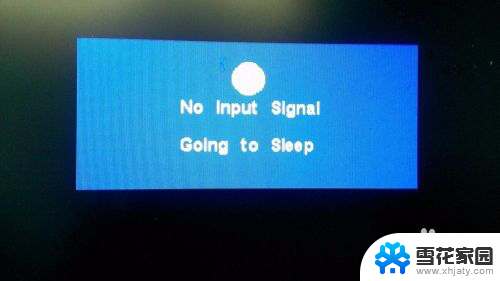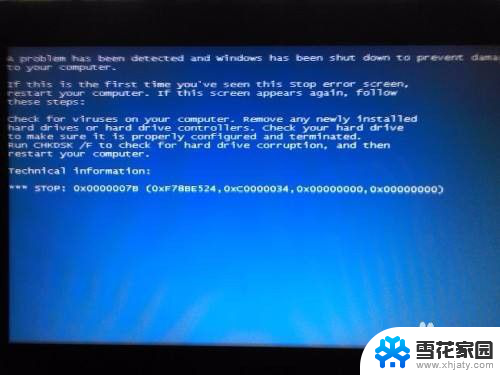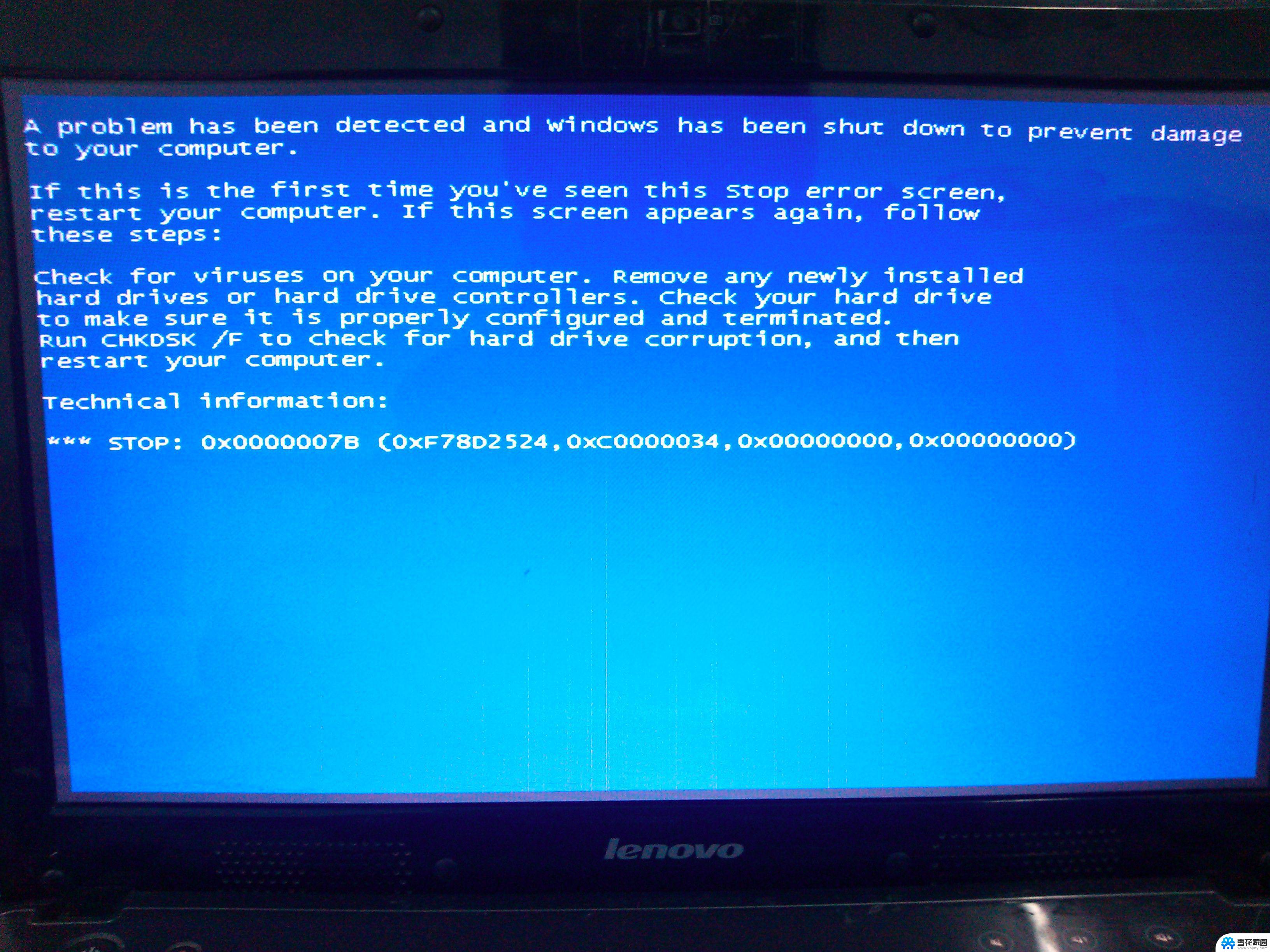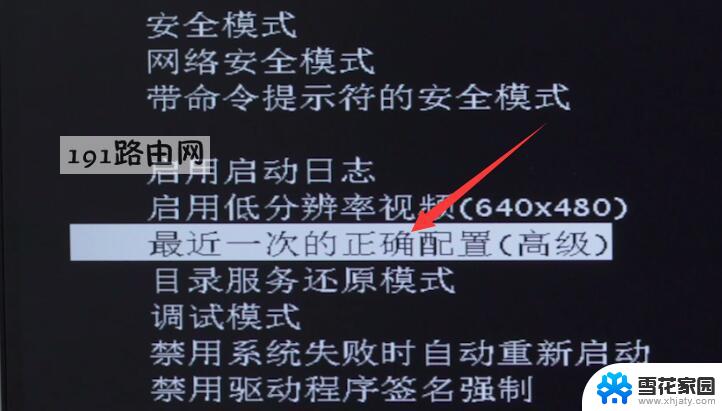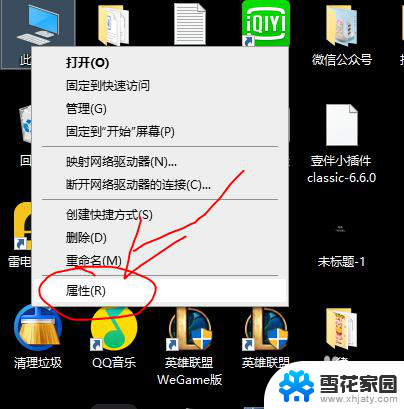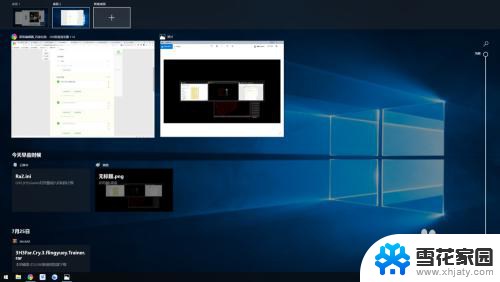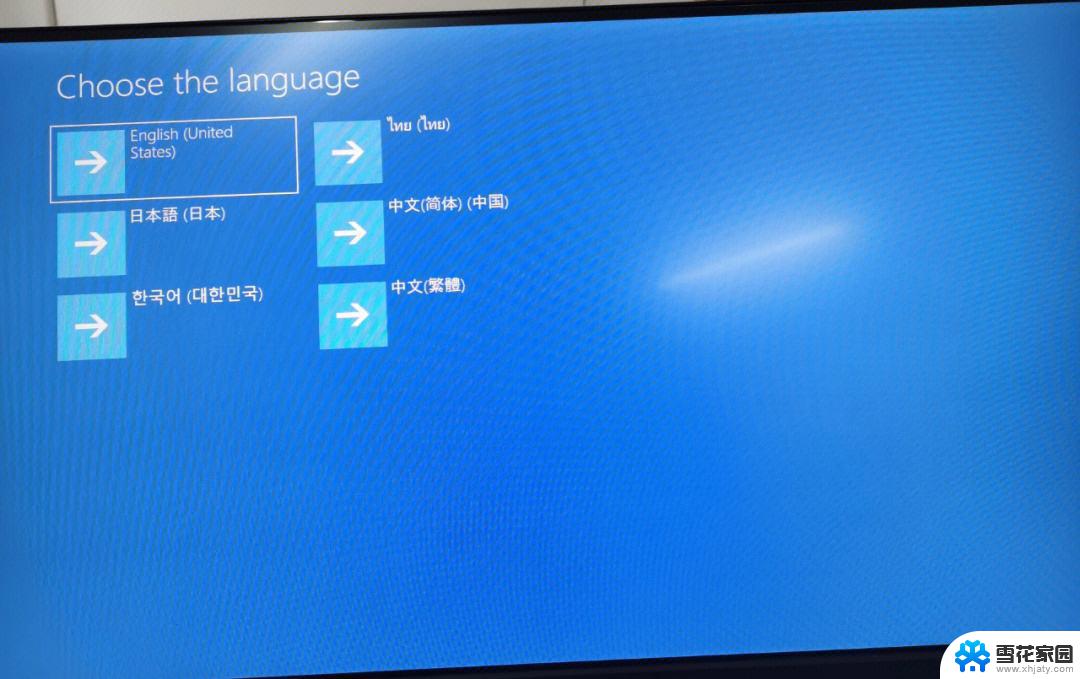电脑ctrl+alt+del 电脑按下 Ctrl Alt Del 出现黑屏怎么办
当我们使用电脑的过程中,有时会遇到一些问题,比如按下 Ctrl Alt Del 后出现黑屏,这种情况在使用电脑时并不罕见,但对于一些用户来说可能会感到困惑和不知所措。当我们遇到这种情况时,应该如何解决呢?本文将为大家介绍一些可能的解决方法,帮助大家更好地应对电脑出现黑屏的情况。无论是初学者还是有一定电脑使用经验的用户,都可以通过本文来解决这一问题,重新恢复电脑的正常使用。
具体方法:
1.首先准备一个U盘启动盘,也就是做好pe系统的U盘。pe系统一般都会集成引导修复工具,当然也可以单独下载工具,将U盘插入电脑,选择键盘上的快速启动键启动,或者进入bios设置U盘为第一启动项,总之进入pe系统即可。
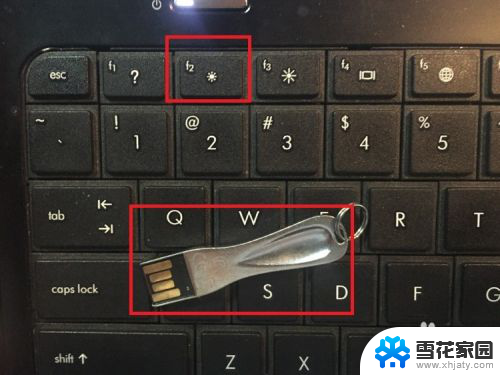
2.接着进入到pe系统的界面,选择引导修复的图标。桌面上没有的,点击左下角开始菜单,在程序里边也会有的,实在没有的自行下载即可。
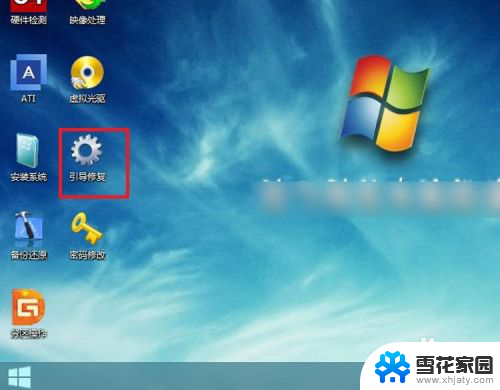
3.接着进入到引导修复工具的界面,一般工具会自动识别系统所在的分区,然后点击自动修复选项即可。
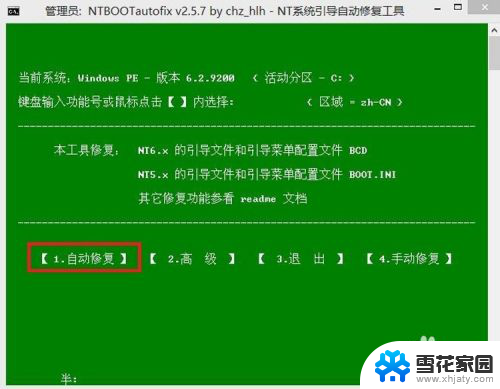
4.接着就是引导修复工具自动修复的过程,工具会自动识别你的系统版本。然后根据版本应用对应的修复文件,耐心等待修复完成即可。
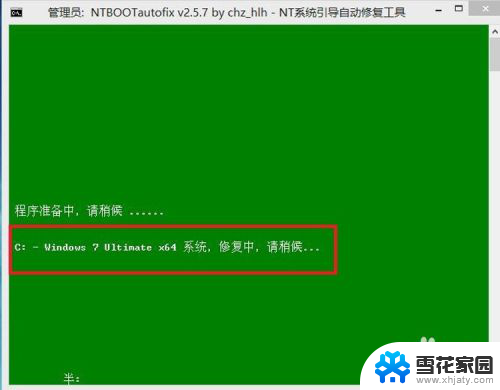
5.修复完成后,在界面上会显示是否修复成功,都会有提示的,修复成功之后就可以关闭该工具了。
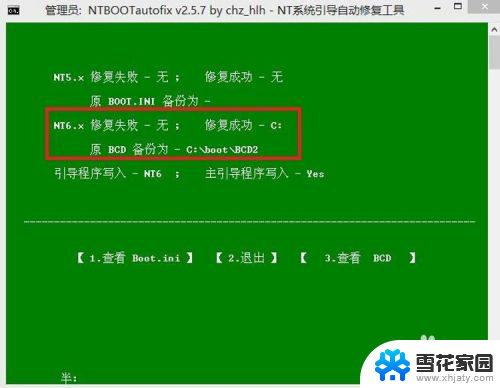
6.接下来就可以重新启动电脑,然后重启的同时拔掉u盘,接着就可以看到正常进入系统的界面了。
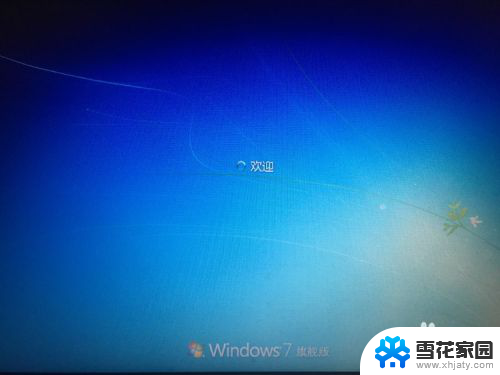
以上是电脑 ctrl+alt+del 的全部内容,如果遇到这种情况,用户可以按照以上方法来解决,希望对大家有所帮助。